|
|
Introducció
L'objectiu d'aquesta
pràctica és simular una experiència aleatòria,
el llançament de dos daus, i analitzar-ne els resultats. Un gràfic
recollirà les freqüències relatives i les representarà
conjuntament amb la previsió teòrica de l'experiència:
la probabilitat. Estareu treballant amb:
- Tractament de
les referències circulars.
- Ajustament de
la mida de les cel·les al seu contingut.
- Incorporació
a la barra d'eines de les icones necessàries per a la creació
de botons i macros.
- Connexió
de gràfics a un full de càlcul controlat per botons.
El resultat serà similar
al següent:
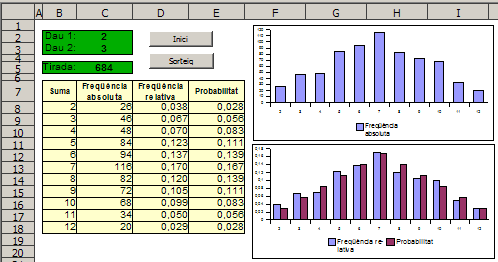
Consideracions
prèvies
Aquesta pràctica
constitueix un altre exemple de simulació. Es pretén simular
el llançament de dos daus per comprovar que la freqüència
relativa de cada esdeveniment tendeix, així com ens indica la
teoria, a la probabilitat. Expliquem-ho millor. Al rang B8:B18
podeu observar totes les possibles sumes de punts que es poden donar
quan llancem dos daus. Aquestes van des del 2 fins al 12. És
clar que no totes elles tenen les mateixes possibilitats de sortir.
Teòricament es pot
conèixer la proporció de vegades que s'espera que surti cadascuna
de les sumes. Aquestes proporcions s'anomenen probabilitats i estan
escrites en el rang E8:E18. Així, per exemple, la probabilitat
que surti 4 és 0,08: significa que, de cada 100 vegades que tireu
els daus, s'espera que trobeu 8 vegades el 4 com a suma dels punts.
En el rang C8:C18 ha d'anar sortint el número de vegades
que surt cada suma de punts. Aquests números s'anomenen freqüències
absolutes.
Si dividiu cada freqüència
absoluta pel nombre total d'intents, obtindreu la proporció de
vegades que ha sortit una determinada suma de punts. Aquesta proporció
s'anomena freqüència relativa, i ha de sortir en el rang D8:D18.
Es tracta de comprovar que la proporció pràctica de cada
cas (freqüència relativa) s'apropa a la proporció
teòrica (probabilitat).
|
|
|
Llançament dels
daus
- Creeu un llibre de treball
nou. Deseu-lo amb el nom de MODUL6.
- Anomeneu el primer full
del llibre MODUL6 amb el nom Daus.
- Introduïu els rètols
de les cel·les B2, B3 i B5.
- Entreu un 1 en la
cel·la A1. Aquesta cel·la servirà "d'interruptor"
per inicialitzar el full de càlcul, com tot seguit veureu.
- Entreu en la cel·la C2 la fórmula =SI(A$1=0;0;ALEATENTRE(1;6)).
Si en la cel·la A1 hi ha un 0, escriurà un 0 i, per tant, no farà cap sorteig.
En cas contrari, escollirà a l'atzar un número entre l'1
i el 6. És com si llancés un dau.
- Copieu-la sobre la cel·la C3.
Cada vegada que es recalcula
el full, prement Ctrl+Majúsc+F9, es simula el llançament
dels dos daus.
A continuació, entrarem un comptador de tirades, així com ho heu fet en la tercera part de la pràctica 1 del mòdul 4.
Com que fareu servir una fórmula en una cel·la que fa referència a la mateixa cel·la de manera indirecta, per tal d'evitar problemes amb les referències circulars el primer que cal és anar a Eines | Opcions | OpenOffice.org Calc | Calcula... i definir que les iteracions (s'han d'activar) siguin només d'un pas (Passos = 1) i que el Canvi mínim valgui també 1.
- Entreu en la cel·la C4 la fórmula auxiliar del comptador =SI(A1=0;0;C5+1). Amagueu aquest resultat auxiliar definint el text de color blanc.
- Entreu en la cel·la C5 la fórmula del comptador =SI(A1=0;0;C4).
En iniciar el procés,
el comptador de la cel·la C5 es posa a zero. Durant la fase de càlcul, cada vegada
que es recalcula el full, s' incrementa el comptador en una unitat.
- Incorporeu els
elements decoratius d'aquesta part del full:
- Poseu en negreta
les cel·les C2, C3 i C5. Centreu horitzontalment
el seu contingut.
- Poseu un marc negre
en el rang B2:C3 i un fons verd clar. Repetiu el procés
en el rang B5:C5.
- Reduïu l'amplada
i l'altura de la cel·la A1 i definiu el text de color blanc (no cal que es llegeixi el
contingut de la cel·la, com es veurà posteriorment).
- Reduïu l'altura
de les files 4 i 6.
Càlcul de les freqüències
i de la probabilitat
- Introduïu els rètols
de la fila 7. Poseu-los en lletra Arial 8 i en negreta.
- Seleccioneu el rang B7:E7
i activeu Format | Cel·les| Alineament | Horitzontal
| Centre, Vertical | Centre i Ajustament automàtic del text .
Els rètols quedaran
centrats en les cel·les i l'altura de la fila s'adaptarà
als rètols introduïts.
- Introduïu les possibles
sumes en el rang B8:B18.
Tot seguit, entrareu els comptadors per a suma possible dels punts dels daus. Fareu servir, per a cada fila, una cel·la auxiliar en la columna A i el comptador real en la columna C.
- Entreu en la cel·la A8 la fórmula =SI(A$1=0;0;SI(C$2+C$3=B8;C8+1;C8)).
- Entreu en la cel·la C8 la fórmula =SI(A$1=0;0;A8).
Si en la cel·la A1
hi ha un 0, escriurà un 0 en la cel·la C8.
En cas contrari, compararà la suma dels resultats dels dos daus
amb B8. Si les dues quantitats són iguals, incrementarà en una unitat el contingut de C8, i si no és així
la deixarà idèntica.
- Copieu la fórmula de A8 sobre el rang A9:A18 i la de C8 sobre el rang
C9:C18.
Entreu en A1 un nombre diferent de 0 i premeu Ctrl+Majúsc+F9 repetidament. Observeu-ne els resultats: aquesta mecànica permet el recompte
de les freqüències absolutes, sempre que no hi hagi un 0
en A1.
- Entreu en la cel·la D8 la fórmula que calcula la freqüència relativa =SI(A$1=0;"";C8/C$5).
- Copieu-la sobre el rang
D9:D18.
- Introduïu les probabilitats
en el rang E8:E18. Podeu entrar els valors decimals de la figura
o en forma de fracció amb un signe = davant (=1/36, =2/36, =3/36, =4/36, =5/36, =6/36, =5/36,
=4/36, =3/36, =2/36, =1/36).
- Fixeu
en el rang D8:E18 el format Número mitjançant
el menú Formata | Cel·les... | Número, indicant tres posicions
decimals.
- Poseu una retícula
negra en les cel·les del rang B7:E18 i un fons groc clar.
- Modifiqueu l'amplada de
la columna B (6 unitats) i de les columnes C, D
i E (9 unitats).
- Seleccioneu el color blanc per al text del rang A8:A18.
Premeu Control+Alt+F9 repetidament
i observeu-ne els resultats: es modifiquen les freqüències
absolutes i relatives. Els valors de la probabilitat resten invariables.
Entreu un 0 en la cel·la A1 per inicialitzar el
full. Tot seguit, entreu-hi un 1 i aneu prement Ctrl+Majúsc+F9 tantes vegades com llançaments vulgueu efectuar.
Disseny dels gràfics
Començareu per
fer el gràfic de les freqüències absolutes.
- Seleccioneu el rang B7:C18 i premeu el botó de la representació de gràfics.
- En la primera finestra
d'ajuda, han d'estar seleccionades les opcions La primera fila com a etiqueta i La primera columna com a etiqueta. Premeu Següent.
- En la segona finestra, trieu el tipus de diagrama Columnes i activeu l'opció Mostra els elements de text en la visualització prèvia. Premeu Següent.
- En la tercera finestra, trieu la variant Normal (la primera) i desactiveu totes les opcions de quadrícula. Premeu Següent.
- En la quarta finestra, desactiveu el títol del diagrama. Premeu Crea.
- Col·loqueu el gràfic
obtingut, aproximadament, en el rang F1:I9.
- Feu un doble click sobre el gràfic i seleccioneu la llegenda. Amb el botó dret del ratolí accediu a Propietats de l'objecte.
- En la fitxa Vores trieu l'estil Invisible. En la fitxa Posició trieu Baix. En la fitxa Caràcters trieu la mida 7 per a la lletra. Premeu D'acord.
- Seleccioneu l'interior del gràfic i, amb el botó dret del ratolí, accediu a Àrea del diagrama | Línies i trieu l'estil Continu. Premeu D'acord.
A continuació,
elaborareu el gràfic de les freqüències relatives
i la probabilitat.
- Seleccioneu el rang B7:B18, premeu la tecla Ctrl i, tot seguit, seleccioneu el rang D7:E18. Heu fet una selecció múltiple.
- Repetiu els passos seguits
per fer el gràfic anterior per obtenir el corresponent a les
freqüències relatives i la probabilitat (preneu la figura
com a referència del resultat a obtenir).
Premeu Ctrl+Majúsc+F9 repetidament
i observeu-ne els resultats: es modifiquen les freqüències
absolutes i relatives, i els gràfics corresponents.
|
|
|
Enregistrament de macros i associació de botons
En la pràctica 1 del mòdul
4 vau incorporar una macro al full de càlcul
que estava associada a un botó. En aquest mòdul incorporareu
noves macros associades a botons.
En aquest cas, volem incorporar dos botons. L'un posarà un zero en la cel·la A1 per inicialitzar el full; l'altre servirà per fer un sorteig. El procés d'enregistrar aquestes macros i associar-les als seus botons és molt similar al procediment que heu seguit en la pràctica 1 del mòdul 4. Aneu-hi i repasseu-lo. L'esquema és el següent:
- A continuació, enregistrareu la macro Sorteig que simularà un llançament de dos daus:
- Activeu la gravació de la macro mitjançant Eines | Macros | Enregistra la macro.
- Surt el requadre que ens indica que tot el que fem a continuació quedarà registrat a l'OpenOffice Calc.
- Aneu a la cel·la A1, escriviu-hi un 1 i premeu RETORN.
- Com que ja heu acabat amb l'acció que es volia gravar, premeu al requadre anterior, on diu Atura l'enregistrament.
- Escriviu el nom de la macro Sorteig dins del mòdul creat anteriorment i cliqueu a Desa. D'aquesta manera, s'acabarà l'enregistrament de la macro.
- Creació dels botons associats a les macros enregistrades.
- Visualitzeu la barra de Controls fent Visualitza | Barra d'eines | Controls de formulari.
- Activeu el mode de disseny i, a continuació, escolliu l'opció de crear botons (botó per prémer). Observeu com el cursor, dins del full, es transforma en +.
- Seleccioneu amb aquest nou cursor l'espai i la grandària del botó que voleu incorporar. En aquest cas, l'espai del full de càlcul i la grandària és el que es veu a la figura. Observeu que, automàticament, el botó creat s'anomena Botó.
- Per canviar el nom, cliqueu a sobre del botó amb el botó dret del ratolí, seleccioneu l'opció Control... entre les opcions que surten, i canvieu l'etiqueta en la fitxa General. El nom que heu d'entrar és Inici. En tancar el quadre de diàleg veureu el canvi de nom fet.
- No desactiveu encara el mode de disseny de controls, ja que l' haureu de fer servir en el decurs del pas següent.
- Torneu a clicar al botó creat amb el botó dret del ratolí, seleccioneu l'opció Control... entre les opcions que surten i, a la pestanya Esdeveniments, cliqueu als tres punters a la dreta de l'opció S'ha premut el botó del ratolí.
- En la finestra d'assignacions que s'obre, confirmeu l'opció desitjada i cliqueu a Assigna.
- En el selector de macros que s'obre, seleccioneu la macro Inici feta anteriorment i que trobareu a Mòdul6 | Standard | practica_1. Cliqueu D'acord.
- Per finalitzar, aneu validant i tancant les finestres que estaven obertes.
- Sortiu del mode disseny de controls i tanqueu la seva finestra.
- Premeu el botó Inici i comproveu que funciona.
- Repetiu tot el mateix procés per al botó Sorteig que associareu a la macro Sorteig que heu enregistrat abans.
- Proveu els dos botons creats.
- Traieu la visió de quadrícula.
- Deseu el llibre.
Utilització del full
- Premeu el botó
Iniciar: se situa un 0 en la cel·la i tots els comptadors
es posen a zero. En el gràfic només apareix la probabilitat.
- Premeu el botó
Sorteig: se situa un 1 en la cel·la A1
i es fa el primer llançament.
- Premeu novament el botó
Sorteig: s'assigna novament un 1 en la cel·la
A1; el valor no es modifica però es recalcula novament
el full i es produeix el segon llançament.
- Podeu continuar el procés
prement el botó Sorteig o la combinació de tecles Ctrl+Majúsc+F9.
|